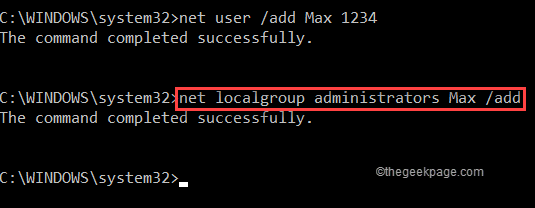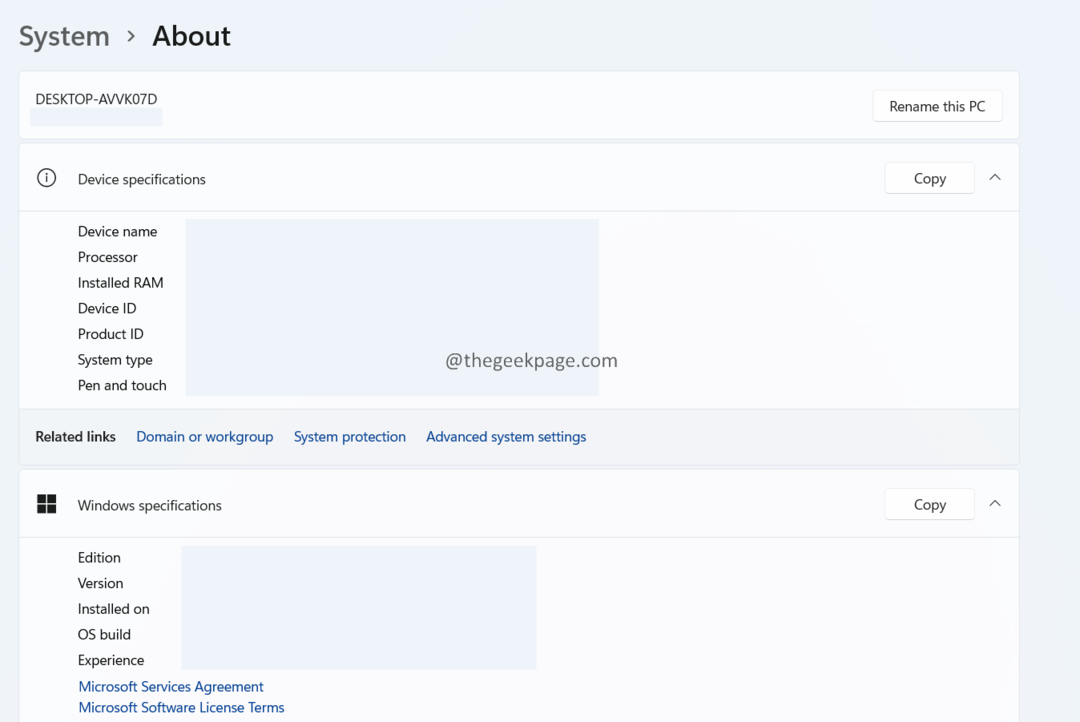Изучите самые простые способы получить приложение
- Чтобы загрузить приложение YouTube для ПК в Windows 10/11, вы можете посетить Microsoft Store, использовать сам веб-сайт или стороннюю платформу.
- Установив приложение, вы получаете доступ к целому ряду функций, включая персональные рекомендации, возможность подписываться на каналы и возможность создавать списки воспроизведения и управлять ими.

- Оптимизация использования ресурсов: Opera One использует ваш Ram более эффективно, чем Brave
- ИИ и удобный для пользователя: Новая функция доступна напрямую с боковой панели
- Без рекламы: Встроенный блокировщик рекламы ускоряет загрузку страниц и защищает от интеллектуального анализа данных
- Дружелюбный к играм: Opera GX — первый и лучший браузер для геймеров
- ⇒ Получить Opera One
Хотите ли вы смотреть видео, исследовать каналы, создавать плейлисты или взаимодействовать с сообществом YouTube, наличие приложения YouTube на вашем ПК обеспечивает удобство и доступность.
В этом руководстве мы проведем вас через процесс загрузки и установки приложения YouTube на ваш компьютер с Windows 10 или Windows 11.
Каковы преимущества использования приложения YouTube в Windows?
Использование приложения YouTube на ПК с Windows дает несколько преимуществ, повышающих удобство работы пользователей. Вот несколько ключевых преимуществ:
- Бесшовная потоковая передача видео – Приложение YouTube предлагает оптимизированное воспроизведение видео, обеспечивая плавную потоковую передачу и сводя к минимуму проблемы с буферизацией.
- Улучшенный пользовательский интерфейс - Он предлагает чистый интерфейс, простую навигацию, интуитивно понятные элементы управления и макет, оптимизированный для больших экранов, что обеспечивает более удобный и захватывающий просмотр.
- Персональные рекомендации – Это приложение поможет вам найти новый контент с учетом ваших интересов, гарантируя, что вы никогда не пропустите видео, которые соответствуют вашим предпочтениям.
- Фоновое воспроизведение – Эта функция позволяет слушать музыку, подкасты или другой видеоконтент в фоновом режиме, одновременно выполняя несколько задач на ПК.
- Посмотреть позже – Вы можете использовать функцию «Посмотреть позже», чтобы сохранять видео в специальном плейлисте, что позволит вам отслеживать видео, которые вы хотите посмотреть, не тратя на это свое время.
Теперь, когда вы знаете преимущества, давайте перейдем к способам загрузки приложения на ваш компьютер с Windows.
Как загрузить приложение YouTube в Windows 11?
Прежде чем приступить к каким-либо действиям по установке программы, пройдите следующие предварительные проверки:
- Убедитесь, что у вас есть активное подключение к Интернету.
- Убедитесь, что вы вошли в систему, используя учетную запись пользователя с правами администратора.
После того, как вы пройдете через них, давайте проверим методы, упомянутые ниже.
1. Используйте веб-сайт YouTube
Этот метод, упомянутый ниже, работает только в Google Chrome и Microsoft Edge.
- Откройте предпочтительный браузер.
- Идти к YouTube и нажмите на три точки доступны в правом верхнем углу.

- Выбирать Установить YouTube.
- Вы получите другое приложение с вопросом: Установить приложение?, нажмите Установить подтвердить.

Приложение будет установлено на ваш компьютер и готово к использованию. Кроме того, вы также можете щелкнуть стрелку загрузки в адресной строке, чтобы начать установку.
2. Загрузите приложение из магазина Microsoft
- Перейти к этому Магазин Майкрософт Скачать YouTube.
- Нажмите Получать.

- Следуйте инструкциям на экране, чтобы завершить процесс.
- ИТ-администраторы согласны с тем, что Microsoft Purview может быть слишком навязчивой
- iCUE не работает после обновления? Исправьте за 3 шага
- Ошибка AADSTS51004 в Teams: как исправить
3. Создать ярлык
Этот метод работает только в Google Chrome.
- Откройте предпочтительный браузер.
- Идти к YouTube и нажмите на три точки в правом верхнем углу.
- Нажмите Дополнительные инструменты, затем выберите Создать ярлык.

- в Создать ярлык всплывающее окно, поставьте галочку напротив Открыть как окнои нажмите Создавать.

- Теперь на рабочем столе создается ярлык; вы можете дважды щелкнуть его, чтобы открыть его как приложение.
Как загрузить приложение YouTube в Windows 10?
Во-первых, убедитесь, что вы используете учетную запись пользователя с правами администратора и имеете активное подключение к Интернету. Теперь, чтобы загрузить приложение YouTube в Windows 10, вы можете использовать те же методы, упомянутые выше для Windows 11.
Итак, это способы загрузки приложения YouTube на компьютер с Windows 11 или 11, доступа к вашим любимым видео, каналам и плейлистам и улучшения качества потокового видео.
Если вы ищете Приложения YouTube для вычислительных ресурсов Windows 11r, мы советуем вам ознакомиться с этим информативным руководством.
Пожалуйста, не стесняйтесь давать нам любую информацию, советы и свой опыт работы с предметом в разделе комментариев ниже.
Все еще испытываете проблемы?
СПОНСОР
Если приведенные выше рекомендации не помогли решить вашу проблему, на вашем компьютере могут возникнуть более серьезные проблемы с Windows. Мы предлагаем выбрать комплексное решение, такое как Защитить для эффективного решения проблем. После установки просто нажмите кнопку Посмотреть и исправить кнопку, а затем нажмите Начать ремонт.